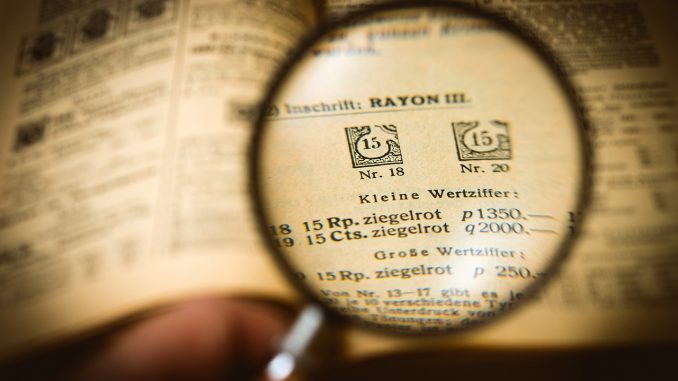
Nach einer gewissen Zeit wird es immer schwerer den Überblick in Outlook zu bewahren. Als Hilfsmittel hat Microsoft Outlook sogenannte Suchordner spendiert und auch einige vorgedefinierte eingebunden. Zum Beispiel kann man über “Ungelesen” sich alle Mails anzeigen lassen, die man noch nicht gelesen hat. Suchordner sind dabei virtuelle Ordner, die Nachrichten anzeigen, die bestimmte, definierbare Bedingungen erfüllen. Das bedeutet: Die betroffenen E-Mails werden nicht in den Suchordner verschoben, sondern verbleiben an Ort und Stelle und werden nur im Suchordner anzeigt. Durch den Einsatz von Suchordnern kann man seine Mail-Nachrichten deutlich übersichtlicher organisieren und erspart sich manches mal das manuelle Suchen nach bestimmten E-Mails.
Man ist aber nicht auf die von Microsoft vorgegebenen Suchordner beschränkt, sondern man kann selber beliebige Suchordner erstellen. Am schnellsten startet man den Definition eines Suchordners per Tastenkombination: STRG+UMSCHALT+P.
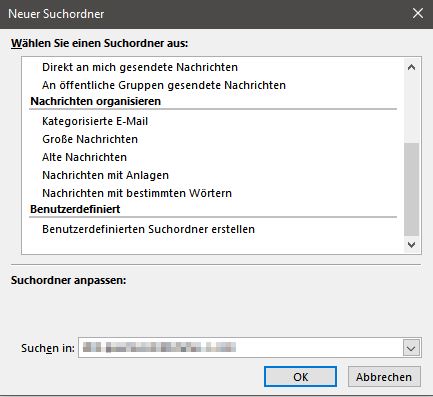
Im folgenden Dialogfenster kann man zunächst aus bestehenden Suchordnern auswählen. Aber ganz unten in der Liste besteht die Möglichkeit auch eigene Kriterien festzulegen. Wenn man also einen benutzerdefinierten Suchordner erstellen möchte, erscheint ein neues Dialogfenster, in dem nach den anzulegenden Suchordner einen Namen gibt. Über Kriterien erscheint ein weiteres Dialogfenster, in dem man die Kriterien festlegen kann. Die Möglichkeiten sind äußerst vielfältig: so können Sie etwa alle Nachrichten mit Anhang, nur Mails mit hoher Wichtigkeit oder sonst wie gekennzeichnete Mails in einem Suchordner anzeigen. Über den Reiter Erweitert lassen sich noch tiefer gehende Bedingungen definieren in Abhängigkeit der einzelnen E-Mail-Felder. Am Ende kann man einen Suchordner für Mails erstellen, die ein bestimmtes Schlüsselwort im Betreff enthalten, einen Anhang haben und die in den letzten sieben Tagen versendet worden sind.
Das ermöglicht einem äußerst flexibel seine Nachrichten wieder zu finden.

Leave a Reply